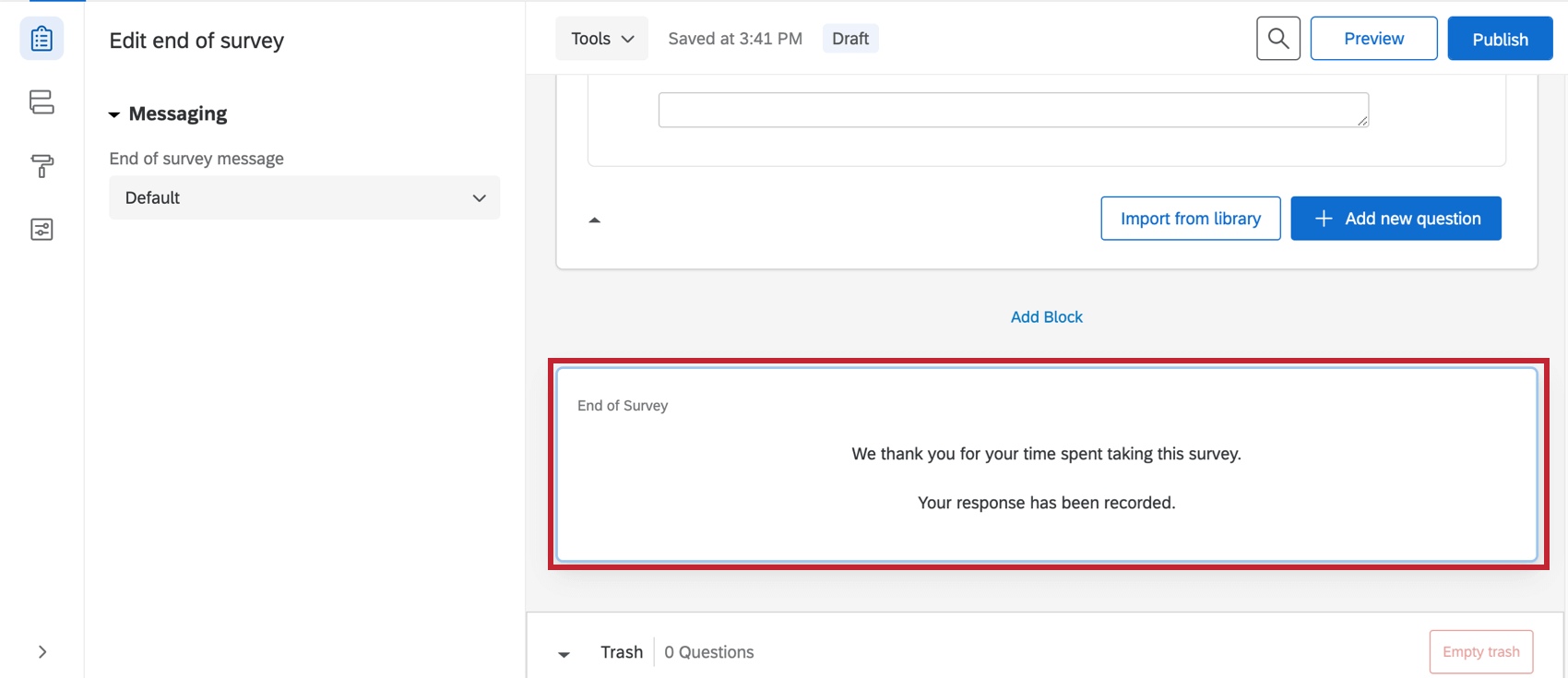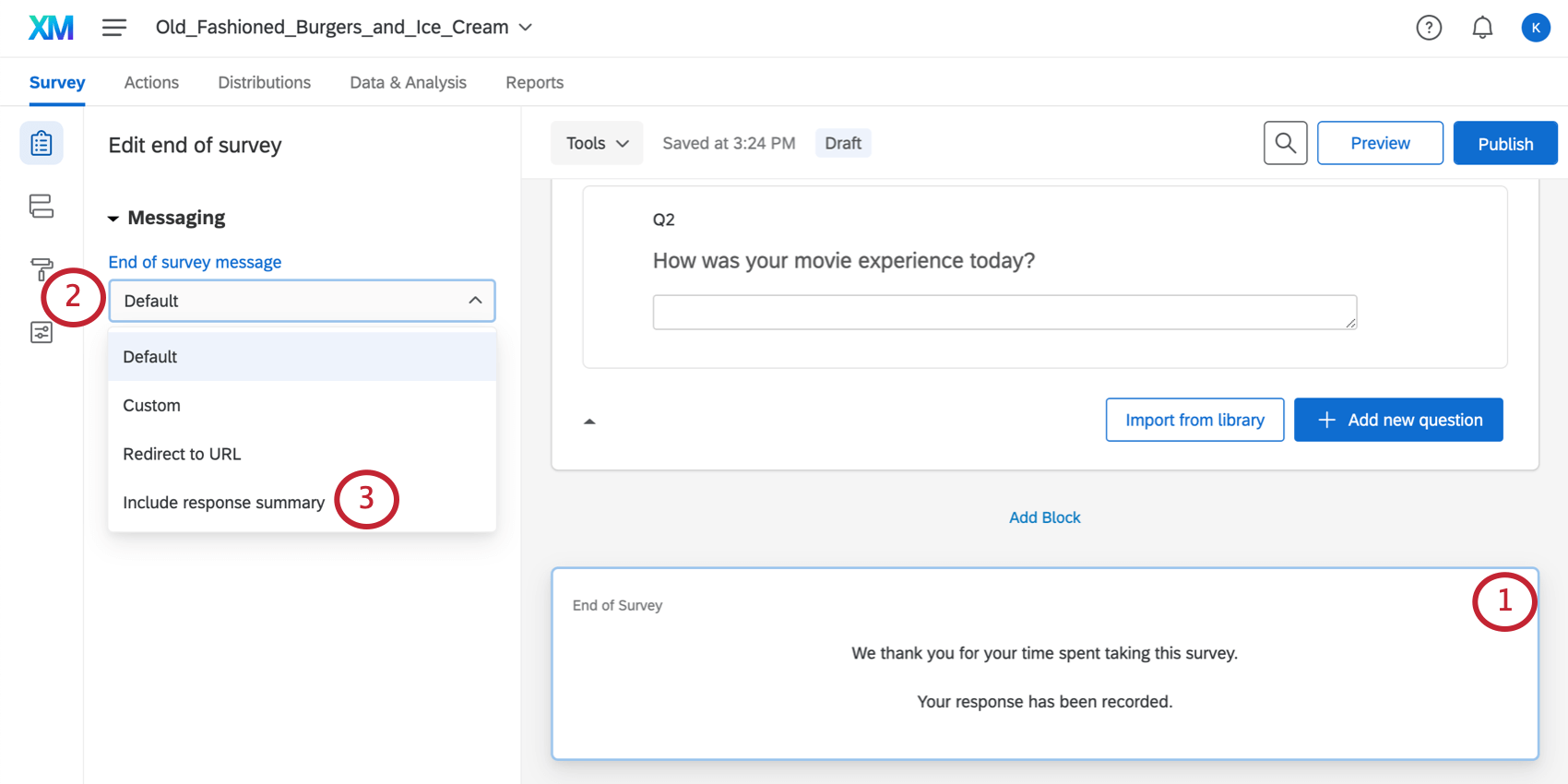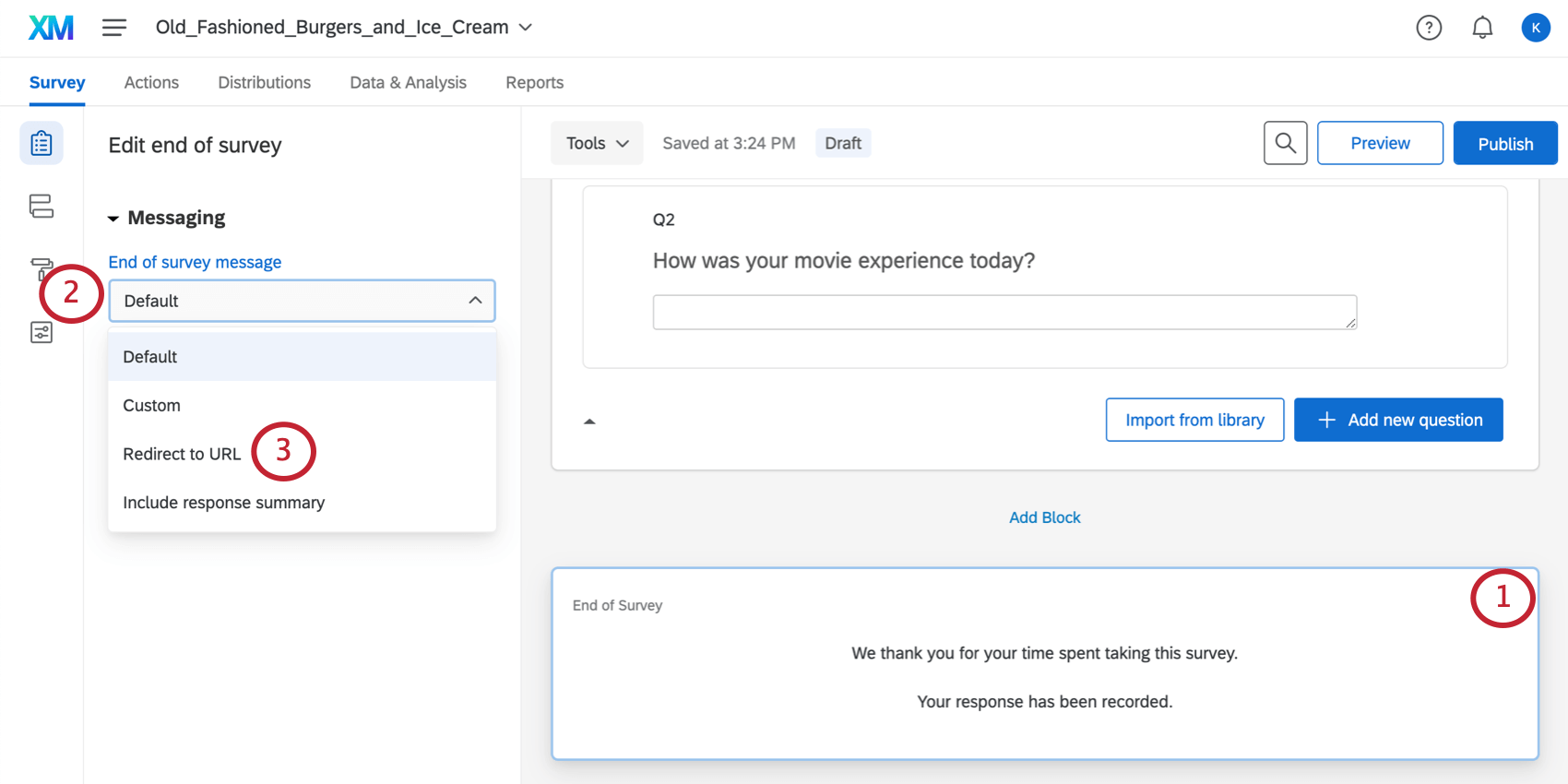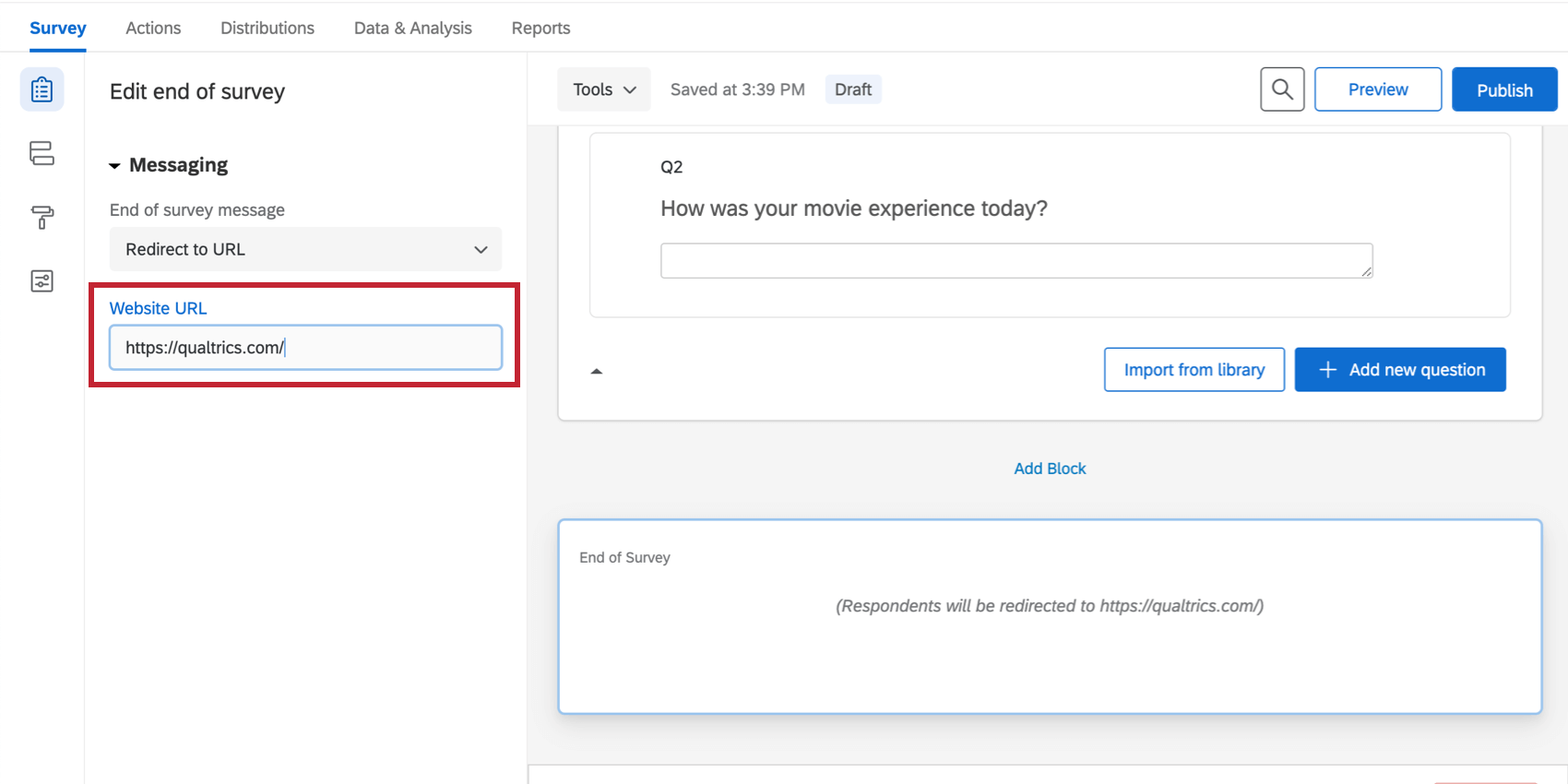Edición del final de la Encuesta
Acerca de la edición del final de la Encuesta
Cuando los encuestados terminen de responder su encuesta, es posible que deba redirigirlos a otra página web, mostrarles un mensaje de agradecimiento personalizado o incluso anonimizar su respuesta. Puede utilizar la configuración de fin de la encuesta para ajustar lo que sucederá cuando los encuestados finalicen la encuesta.
Puede navegar hasta el fin de la encuesta haciendo clic en el Fin de la Encuesta elemento en la parte inferior del editor de encuesta .
Cambiar el mensaje de fin de la Encuesta
De forma predeterminada, cada encuestado ve el siguiente mensaje al completar con éxito la encuesta : “Le agradecemos el tiempo dedicado a responder esta encuesta. Su respuesta ha sido registrada.” Sin embargo, puede crear un mensaje personalizado para adaptar la experiencia de completar la encuesta a sus encuestados.
Personalización del mensaje de fin de Encuesta
- Desplácese hasta la parte inferior del generador de encuestas y haga clic en Fin de la Encuesta.
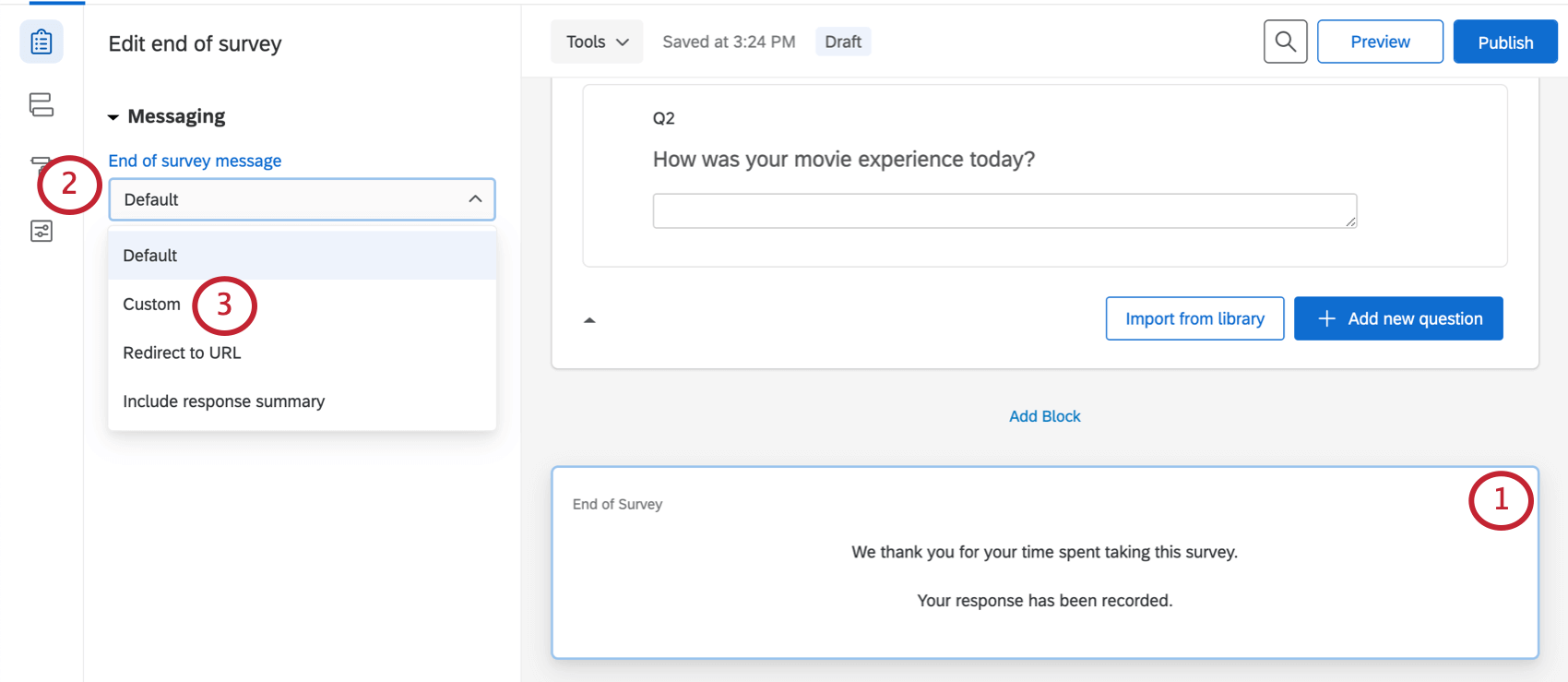
- A la izquierda, debajo de Mensajería, haz clic en el menú desplegable.
- Seleccionar Costumbre.
- Hacer clic Cargar un mensaje guardado.
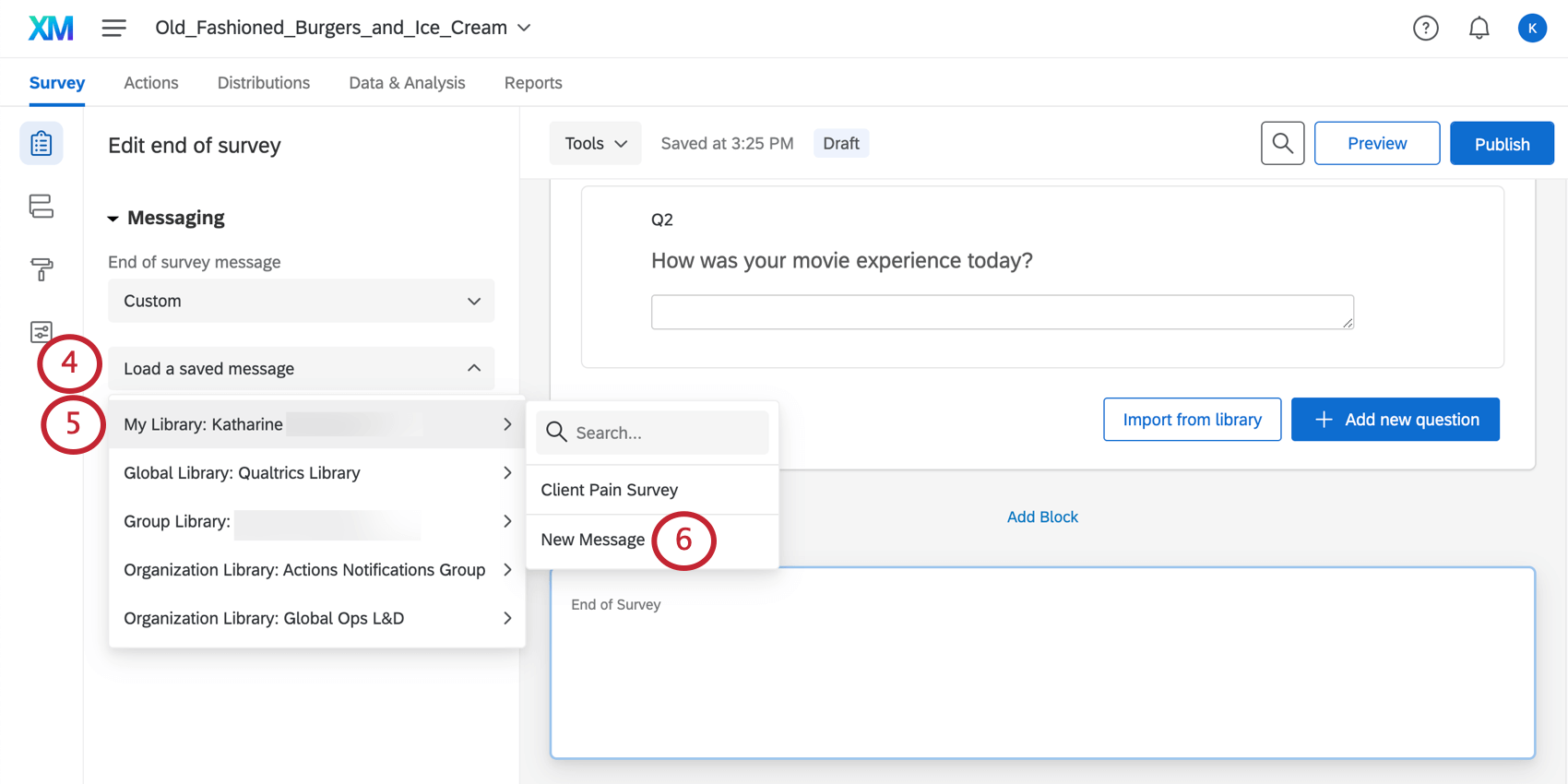
- Coloque el cursor sobre la biblioteca en la que desea que se guarden los mensajes.
- Hacer clic Nuevo mensaje.
Consejo Q: Alternativamente, si tiene mensajes que haya guardado previamente, seleccione un mensaje existente para usarlo.
- Introduzca una descripción para su mensaje.
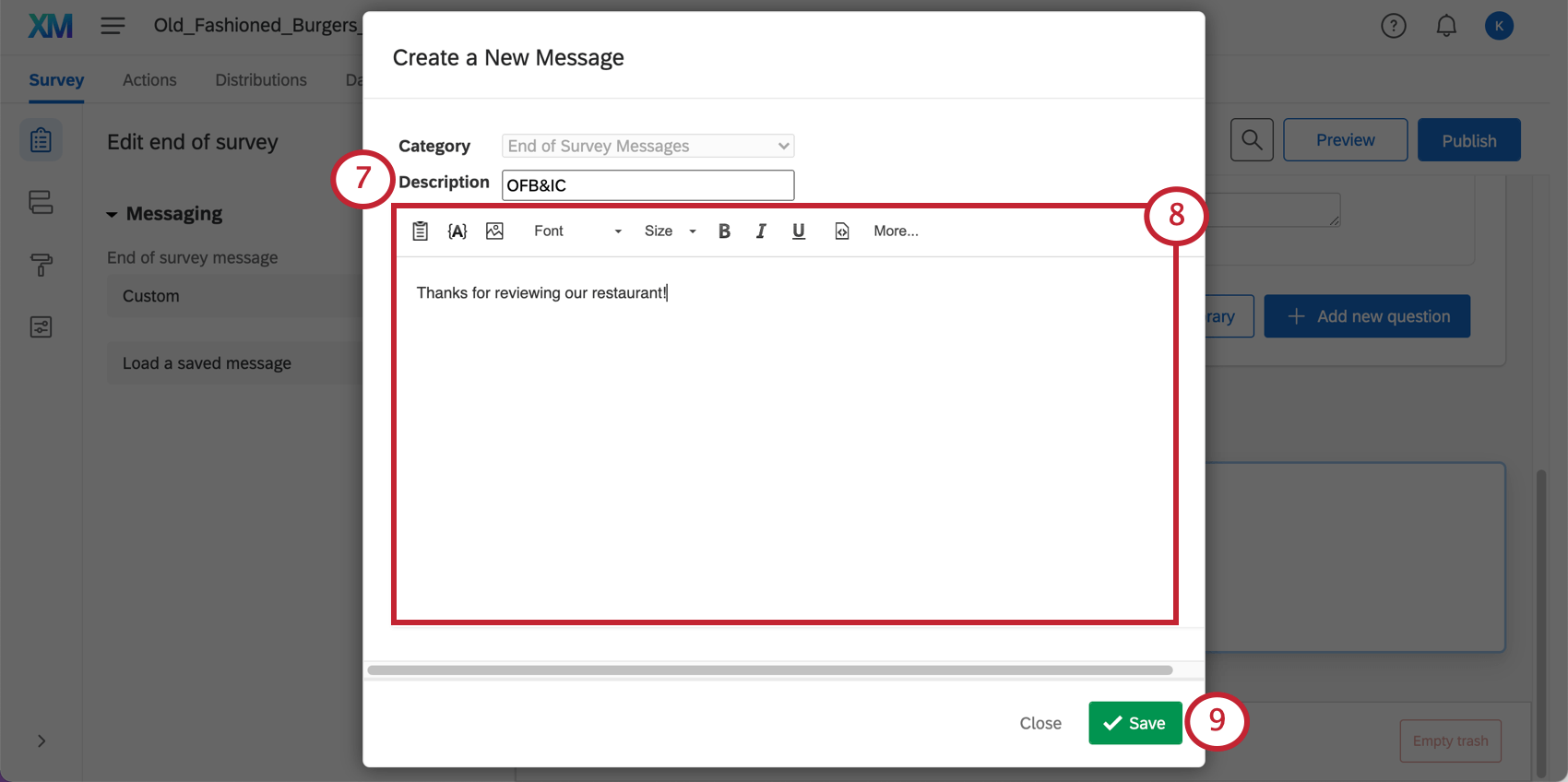
- Escriba su mensaje tal como desea que aparezca ante sus encuestados.
- Haga clic en Guardar.
Mostrar un resumen de la respuesta
En lugar de mostrar un mensaje a los participantes, puede redirigirlos automáticamente a un resumen de sus respuestas. El encuestado puede descargar este resumen de respuestas en formato PDF. Tenga en cuenta que este resumen de respuestas aparece después El encuestado envía su encuesta.
- Desplácese hasta la parte inferior del generador de encuestas y haga clic en Fin de la Encuesta.
- A la izquierda, debajo de Mensajería, haz clic en el menú desplegable.
- Seleccionar Incluir resumen de respuestas.
Redireccionar a los encuestados a una URL
En algunos casos, es posible que desee asegurarse de que los encuestados regresen a su sitio web u otra página web al final de la encuesta, en lugar de simplemente mostrarles un mensaje. Puede utilizar la opción Redirigir a una URL para lograr esto. Tan pronto como un encuestado haga clic en el botón Enviar en la encuesta, será redirigido automáticamente al sitio elegido.